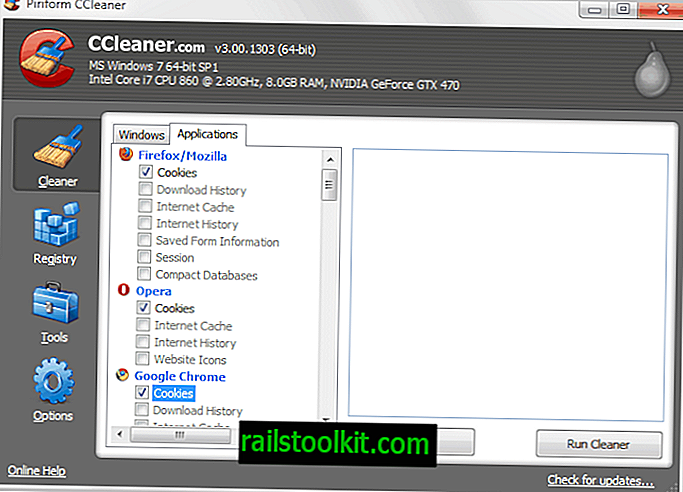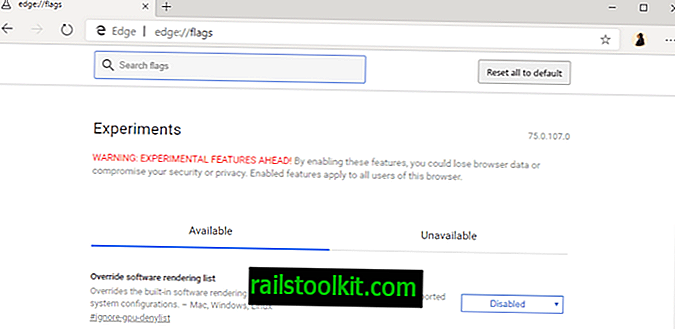Ayer publiqué un tutorial sobre cómo borrar la memoria caché del navegador que es algo esencial para saber. Hoy voy a mostrarle cómo eliminar las cookies de su PC, que es otra cosa básica pero muy útil para saber. Este artículo aborda solo las cookies estándar, no las cookies Flash.
Las cookies son pequeños archivos que se pueden colocar en su computadora cuando visita un sitio web. A menudo sirven como identificadores y, a veces, para almacenar parámetros personalizados. Las cookies se utilizan, por ejemplo, para almacenar información de la sesión después de iniciar sesión en un sitio web. Sin el conjunto de cookies, deberá iniciar sesión nuevamente en cada página nueva que abra en ese sitio web. Existen otros medios para realizar un seguimiento de esa información, pero las cookies son la forma más común y la mayoría de los sitios de Internet las utilizan.
Las cookies también pueden almacenar parámetros. Cuando comenta en un blog, a veces ve una opción para guardar la información del usuario (su nombre, correo electrónico y sitio web). Esta información también se almacena en una cookie.
No todas las cookies son útiles por otro lado. Las cookies de seguimiento se utilizan para seguir su movimiento en la web. Los anunciantes usan esta información para crear un perfil de usuario para mostrarle publicidad relevante. Si visita muchos sitios web de automóviles, puede ver más anuncios relacionados con automóviles en los sitios web.
A veces puede que necesite eliminar las cookies en una computadora. Es posible que haya utilizado una computadora pública y desee asegurarse de que se eliminen todos los datos de su sesión almacenados en cookies o que desee limitar las capacidades de seguimiento de las empresas de marketing.
Eliminar las cookies
Todos los navegadores web ofrecen los medios para eliminar las cookies directamente en el navegador.
explorador de Internet
Para borrar las cookies en Internet Explorer, haga lo siguiente: Inicie el navegador web y haga clic en Herramientas> Seguridad> Eliminar el historial de navegación.

Asegúrate de que las Cookies estén seleccionadas. Un clic en Eliminar elimina todas las cookies de Internet Explorer del sistema. A veces es posible que desee eliminar solo cookies específicas. Para hacer esto, haga clic en Herramientas> Opciones de Internet.
Busque el botón Configuración en Historial de navegación en la pestaña General. Haga clic en el botón Ver archivos allí.
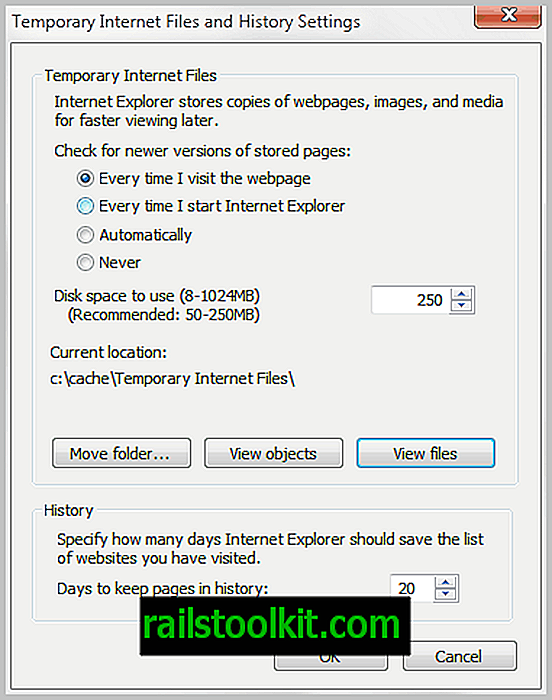
Esto abre los archivos temporales de Internet en el Explorador de Windows. Mi sugerencia sería cambiar el modo de vista de carpeta a detalles y ordenar los archivos por nombre o dirección de Internet.
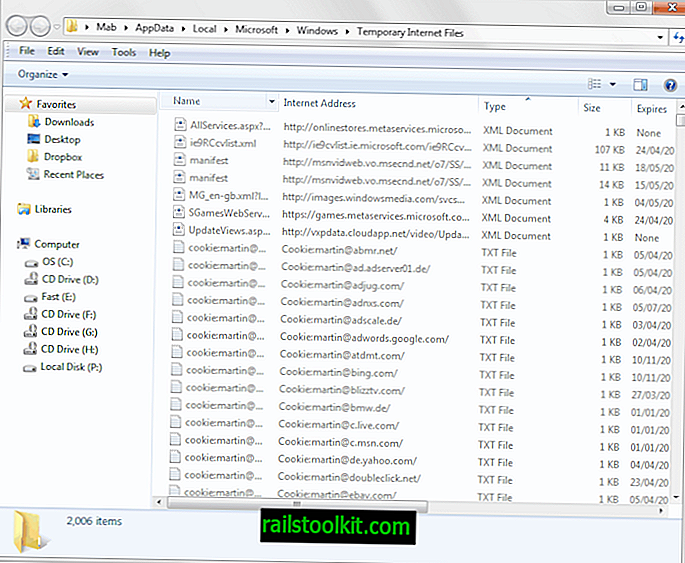
Ahora puede eliminar las cookies de forma selectiva en el Explorador de Windows.
Mozilla Firefox
Toque la tecla Alt y haga clic en Herramientas> Borrar historial reciente o presione Ctlr-Shift-Del para abrir la ventana de configuración. Aquí puede borrar todas las cookies almacenadas en el navegador web Firefox. Asegúrese de seleccionar todo desde el intervalo de tiempo desplegable para eliminar todas las cookies.
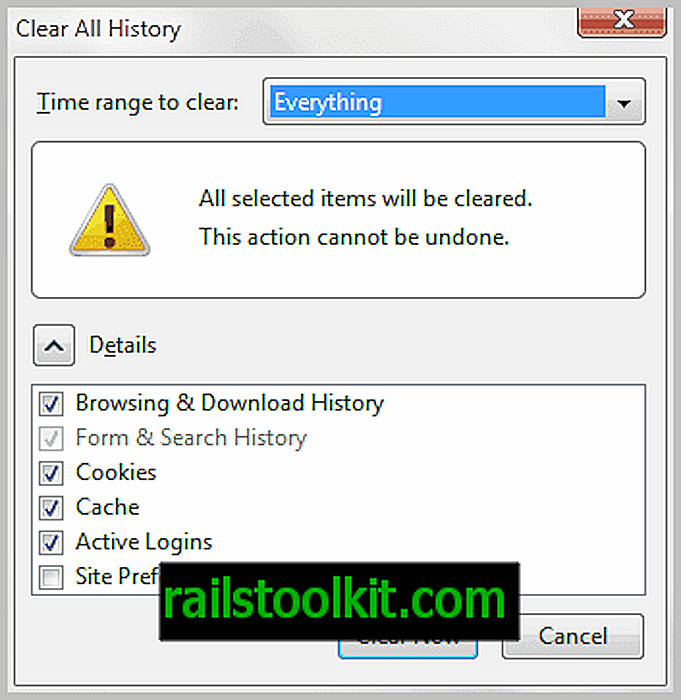
Toque la tecla Alt y haga clic en Herramientas> Opciones> Privacidad si desea eliminar solo algunas cookies en el navegador web Mozilla Firefox. Seleccione Mostrar cookies en la interfaz. Esto abre una lista de todas las cookies que están almacenadas actualmente en el navegador web.
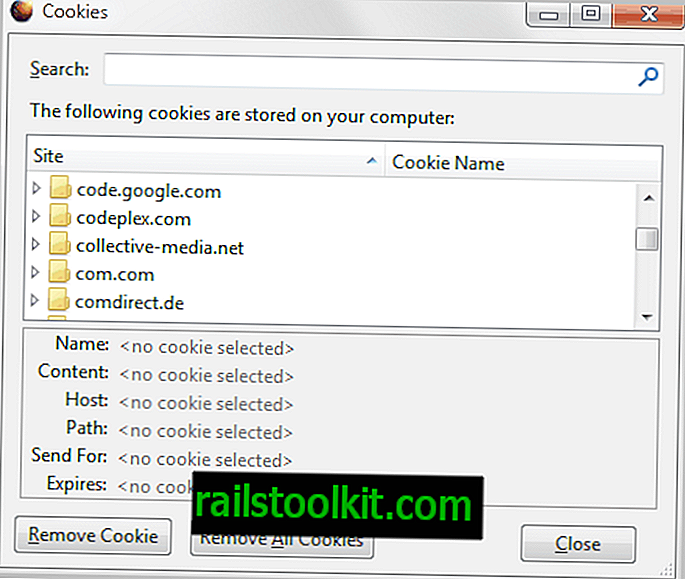
Simplemente seleccione una cookie de la lista y luego haga clic en el botón Eliminar cookie para eliminar esa cookie del navegador.
Google Chrome
Haga clic en Menú> Más herramientas> Borrar datos de navegación para eliminar las cookies en Google Chrome.
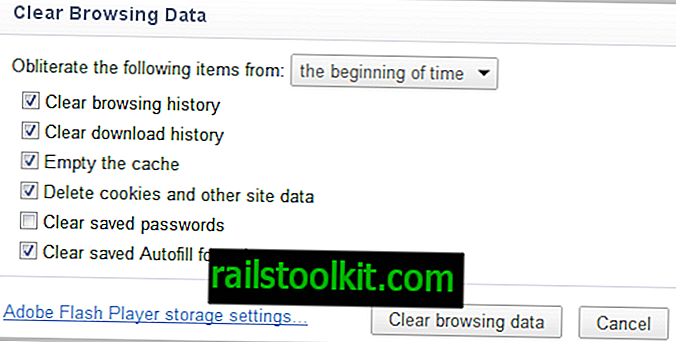
Actualmente, Google Chrome es el único navegador que enlaza directamente con la configuración de almacenamiento de Adobe Flash Player, lo que facilita también la eliminación de cookies de Flash.
Luego, elimine algunas cookies en Google Chrome, abra chrome: // settings / content en la barra de direcciones y seleccione el botón Todas las cookies y datos del sitio.
Todas las cookies almacenadas en Google Chrome se enumeran en esa página. Simplemente haga clic en una cookie y luego en la pequeña x en el lado derecho para eliminar esa cookie.
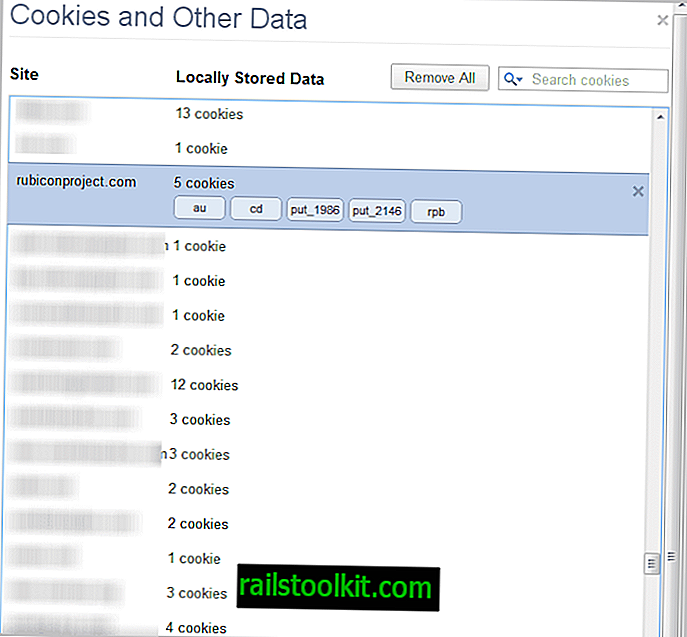
Ópera
Los usuarios de Opera deben hacer clic en Menú> Configuración> Eliminar datos privados para eliminar las cookies. Pueden eliminar todas las cookies en ese menú o hacer clic en el botón Administrar cookies para ver una lista de todas las cookies almacenadas en el sistema y las opciones para eliminarlas de forma selectiva.
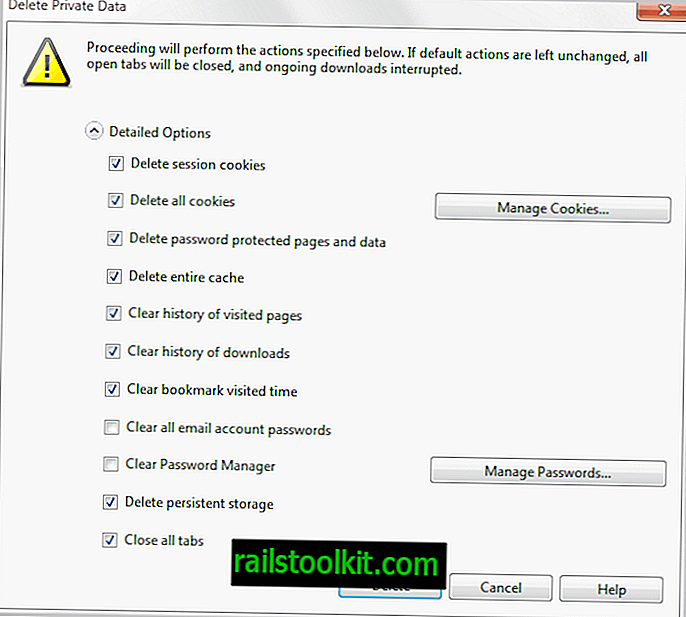
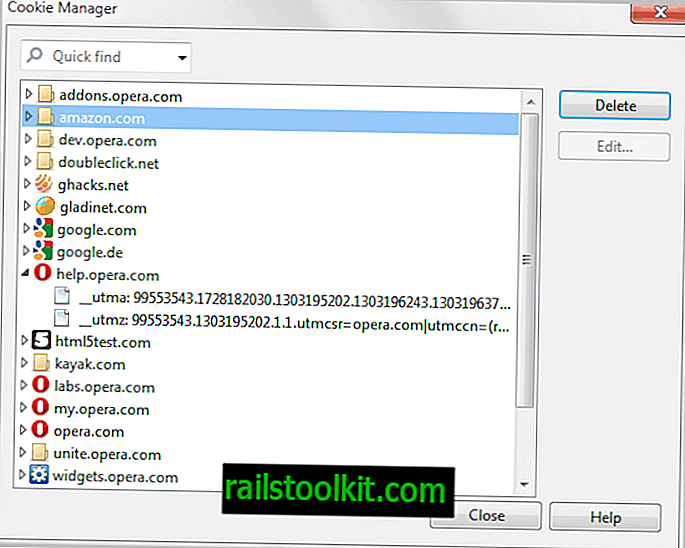
Actualización: en el nuevo navegador Opera, use Ctrl-Shift-Del para abrir el menú de eliminación de cookies o seleccione Opera> Historial> Borrar datos de navegación.
Programas de terceros para eliminar cookies
Puede usar programas de terceros para eliminar cookies. Ofrecen varios beneficios, especialmente para los usuarios que trabajan con múltiples navegadores web, ya que les permite eliminar las cookies de todos los navegadores web de una sola vez.
CCleaner es un programa de este tipo. Está disponible de forma gratuita e incluso viene con una lista de filtros para mantener algunas cookies en el sistema durante la eliminación. guía sobre el tema.